Техподдержка РЦТК → Настройка DHCP на роутере → ASUS WL-530gV2
Инструкция по настройке роутеров ASUS WL-530gV2 / скачать инструкцию
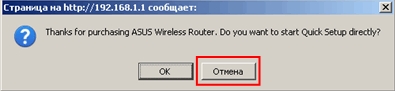 Авторизация.
Авторизация.
Запустите web-браузер
В адресной строке web-браузера введите 192.168.1.1.
Нажмите клавишу Enter.
В появившемся окошке, в следующих полях надо ввести:
Пользователь: admin
Пароль: admin
И нажимаем кнопку «ОК».
Так же в качестве логина и пароля для входа на роутер могут быть логин admin и пароль для доступа в интернет или просто «Пользователь» admin, а «Пароль» - пусто.
Далее в web-интерфейсе нам предложат проделать быструю установку:
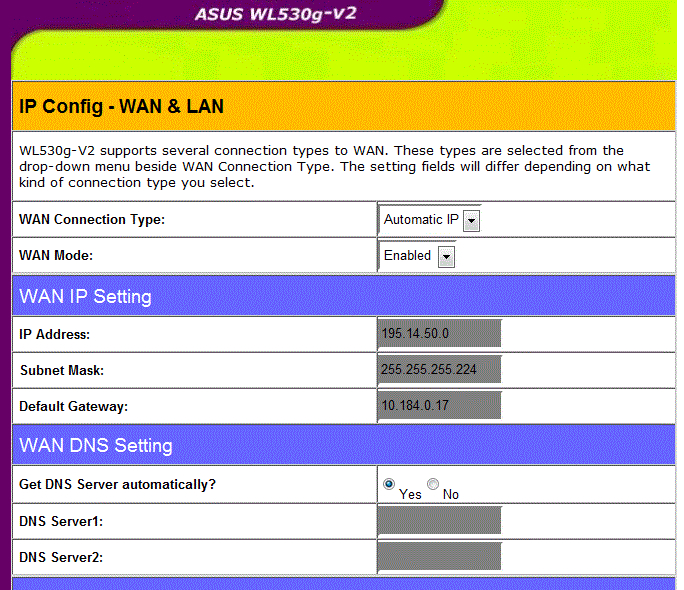 Теперь можно приступить к ручной настройке роутера.
Теперь можно приступить к ручной настройке роутера.
Заходите во вкладку “IP Config -> WAN & LAN»
Установите в “ WAN Connection Type” значение: «Automatic IP».
“WAN DNS Settings – Get DNS Server automatically “ - “Yes”
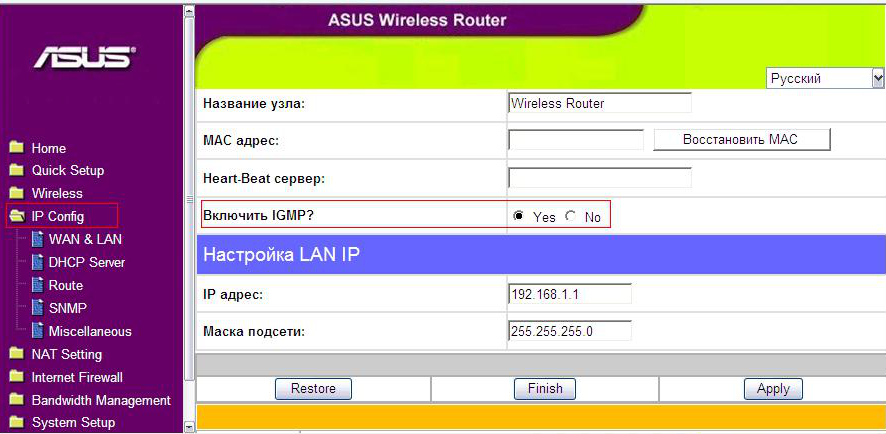 Теперь необходимо зайти во вкладку “IP Config“ и поставьте галочку «Включить IGMP?» > “Yes” (это необходимо для возможности просмотра IPTV)
Теперь необходимо зайти во вкладку “IP Config“ и поставьте галочку «Включить IGMP?» > “Yes” (это необходимо для возможности просмотра IPTV)
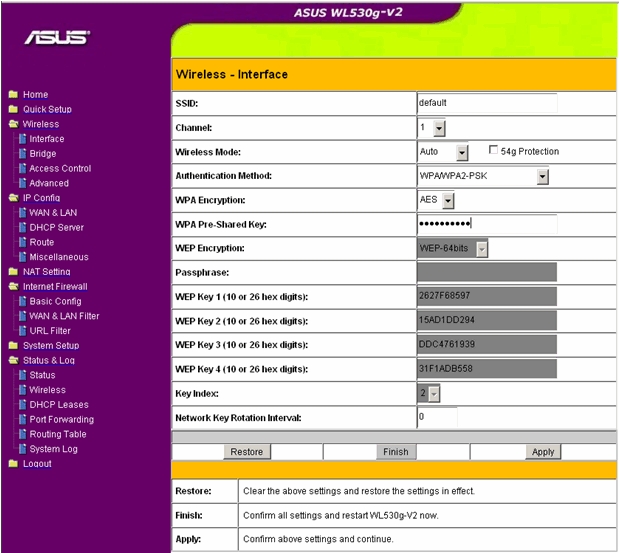 Настройка Wi-Fi
Настройка Wi-Fi
Заходим в папку «Wireless» -> «Interface»
Выставляем следующие параметры:
SSID: пишем название беспроводного соединения (это имя будет в списке беспроводных сетей);
Channel: 1;
Wireless Mode: Auto;
Authentication Method: WPA/WPA-2-PSK;
WPA Encryption: AES;
WPA Pre-Shared Key: (пишем ключ доступа к данной беспроводной сети);
Остальные параметры не меняем. Далее сохраняем эти настройки.
На этом настройка самого соединения завершена, и теперь Вам необходимо пройти процедуру первичной авторизации.
Первичная авторизация
 Откройте любой браузер, установленный на Вашем компьютере, введите в адресную строку bill.rdtc.ru.
Откройте любой браузер, установленный на Вашем компьютере, введите в адресную строку bill.rdtc.ru.
Откроется страница
Введите Ваши логин и пароль для входа в личный кабинет.
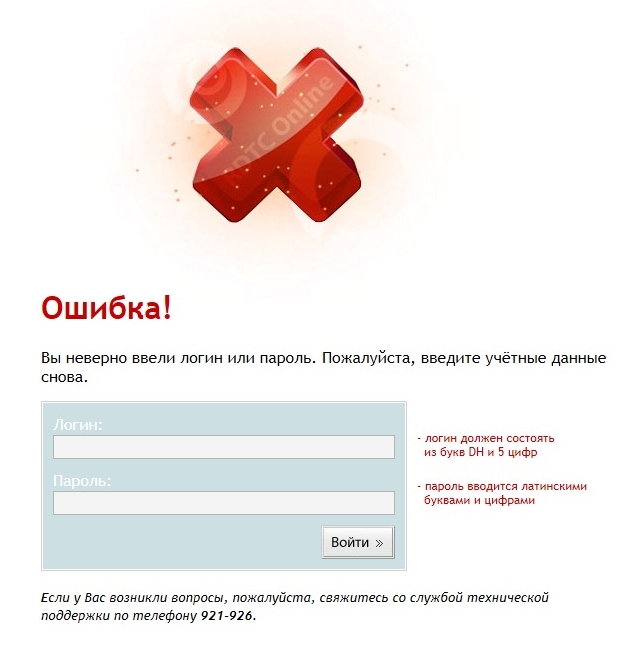 Если Вы введете какие-либо данные неправильно, откроется страничка
Если Вы введете какие-либо данные неправильно, откроется страничка
Будьте внимательны при введении логина и пароля!
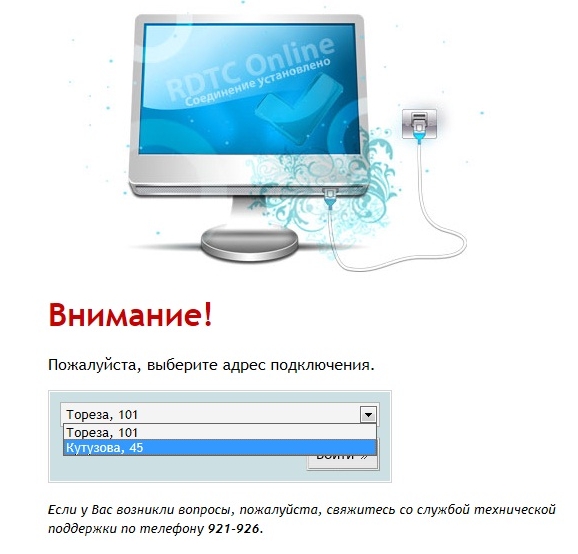 В случае если у Вас несколько услуг по разным адресам, то Вы увидите страницу выбора адреса услуги
В случае если у Вас несколько услуг по разным адресам, то Вы увидите страницу выбора адреса услуги
Здесь необходимо выбрать правильный адрес.
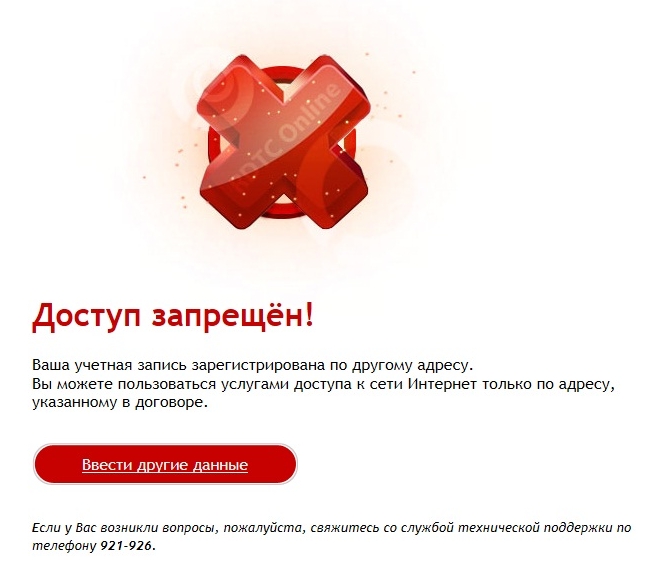 Если Вы выберете неправильный адрес, система выдаст ошибку
Если Вы выберете неправильный адрес, система выдаст ошибку
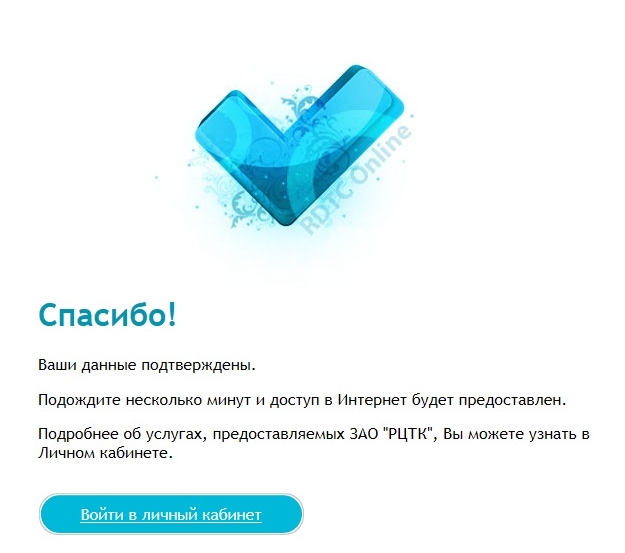 В случае когда у Вас только одна услуга, выбор адреса не предлагается, и при верно введенном логине и пароле Вы перейдете на страницу
В случае когда у Вас только одна услуга, выбор адреса не предлагается, и при верно введенном логине и пароле Вы перейдете на страницу
Процедура авторизации проходится только один раз на одном ПК. Если Вы поменяете компьютер (или другое устройство, через которое настроено подключение к сети Интернет), то данную процедуру придется пройти еще раз.
Если у Вас возникли вопросы, Вы можете обратиться в круглосуточную службу технической поддержки по телефону: 921-926.